Il n'y a aucun objet dans votre panier.
Comment installer une batterie d'ordinateur portable ?
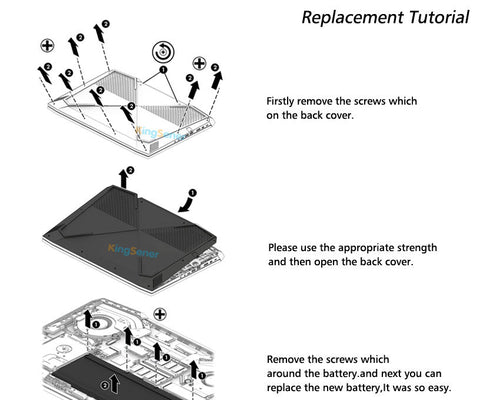
Ce guide vous aidera à effectuer les réparations rapidement et efficacement afin que vous puissiez recommencer à travailler et profiter au maximum de la durée de vie de la batterie de votre appareil.
Voici les étapes à suivre lors du remplacement de la batterie de l'ordinateur :
1.Achetez une nouvelle batterie d'ordinateur portable (vous pouvez l'acheter dans notre magasin :https://www.batterymall.com)
2.Créer un rapport de batterie dans Windows
3. Débranchez l'alimentation de l'ordinateur portable
4. Retirez le panneau arrière de l'ordinateur portable avec un tournevis
5. Retirez l'ancienne batterie
6.Connectez la nouvelle batterie au corps de l'ordinateur portable
7. Replacez le panneau arrière
8. Confirmez les performances avec un nouveau rapport de batterie
commençons.
1. Acheter une nouvelle batterie d'ordinateur portable
Avant d'envisager d'allumer votre ordinateur et de démarrer ce processus, vous devez d'abord commander une nouvelle batterie.
Bienvenue à acheter dans notre magasin :https://www.batterymall.com.
Vous pouvez trouver vous-même la marque et le modèle de votre ordinateur pour éviter de commander la mauvaise batterie de remplacement.
Avant de chercher une nouvelle batterie en ligne, déterminez votre numéro de série et la marque de votre ordinateur.

2. Créer un rapport de batterie dans Windows
Vous devez comprendre le fonctionnement de la batterie. Le rapport de batterie de Windows facilite cette tâche. Voici comment générer un rapport :
1. Cliquez sur le coin inférieur gauche de l'écran pour faire apparaître l'invite de commande
2. Entrez "powercgg/batteryreport" et appuyez sur "Entrée"
3. Le rapport d'état de la batterie sera enregistré
4. Cliquez sur votre dossier utilisateur pour trouver et afficher le rapport de batterie
Le rapport décrit les performances passées de la batterie et un aperçu des trois derniers cycles de charge. Vous devez vérifier la capacité de conception et la capacité de charge complète pour déterminer s'il vaut la peine de remplacer la batterie.
3. Débranchez l'alimentation de l'ordinateur portable
C'est l'étape la plus simple du processus, mais elle doit être répétée. En plus d'éteindre complètement l'ordinateur portable, vous devez également vous assurer qu'il est déconnecté de la source d'alimentation.
Sinon, vous vous exposez à un risque sérieux d'électrocution et de blessure.
4. Utilisez un tournevis pour retirer le panneau arrière de l'ordinateur portable
La plupart des ordinateurs portables doivent retirer le panneau arrière pour remplacer la batterie. Cela signifie que vous devrez peut-être acheter un tournevis cruciforme n° 0 ou un kit d'ouverture pour ordinateur portable.
Il peut y avoir des pieds en caoutchouc sur le panneau arrière, vous devez les retirer avant de pouvoir remplacer la batterie, mais cela dépend du modèle de votre ordinateur portable.
Utilisez un outil d'ouverture en plastique pour retirer le caoutchouc afin de pouvoir retirer les vis qui maintiennent le corps de l'ordinateur portable ensemble.
Utilisez un tournevis cruciforme pour desserrer les vis du panneau arrière, puis retirez délicatement le capot arrière de l'ordinateur portable. Cela peut vous obliger à utiliser à nouveau des outils en plastique pour desserrer les bords. Il est généralement plus facile de commencer par le coin et de retirer délicatement le panneau, veillez à ne pas endommager les composants internes.
5. Retirer la batterie de l'ordinateur portable
Utilisez un tournevis cruciforme pour retirer les vis qui fixent la batterie au corps de l'ordinateur. Après avoir relâché, vous devez débrancher le câble reliant la batterie au système.
Soyez prudent lorsque vous le faites, car ces composants sont fragiles. De plus, assurez-vous de retirer complètement la batterie de l'appareil.
Sortez la nouvelle batterie de l'emballage et assurez-vous qu'il n'y a pas de plastique à l'intérieur, vérifiez qu'il s'agit de la bonne batterie pour votre appareil. Placez la batterie dans la fente de l'ordinateur portable et assurez-vous qu'elle est correctement alignée.
6. Connectez la nouvelle batterie au corps de l'ordinateur portable
À ce stade, vous pouvez commencer le processus de connexion d'une nouvelle batterie. Après avoir inséré la nouvelle batterie, vous devez inverser les étapes que vous venez de terminer pour que l'ordinateur redémarre et fonctionne.
Connectez soigneusement le câble de l'ordinateur à la nouvelle batterie
Revisser la batterie au corps de l'appareil
Assurez-vous que la batterie est bien en place, mais pas trop serrée.
7. Remplacer le panneau arrière
Avant de remplacer le capot arrière avec un tournevis cruciforme, alignez le capot arrière avec le reste de l'ordinateur portable.
De même, vous devez faire attention à ne pas rendre les choses trop serrées ou trop lâches. Si votre ordinateur est équipé de pieds en caoutchouc, remplacez les pieds en caoutchouc situés sous l'ordinateur portable.
8. Utilisez le nouveau rapport de batterie pour confirmer les performances
Après avoir tout arrangé et remis en place, branchez l'ordinateur sur une source d'alimentation. Après avoir chargé pendant quelques minutes, allumez l'ordinateur portable pour vous assurer que tout est en ordre.
Si votre ordinateur portable semble fonctionner correctement, vous devrez effectuer un autre rapport de batterie pour voir quelle est votre capacité de conception et si elle répond pleinement à vos attentes. Si c'est le cas, vous pouvez à nouveau utiliser votre ordinateur portable - cette fois, l'autonomie de la batterie est normale !








